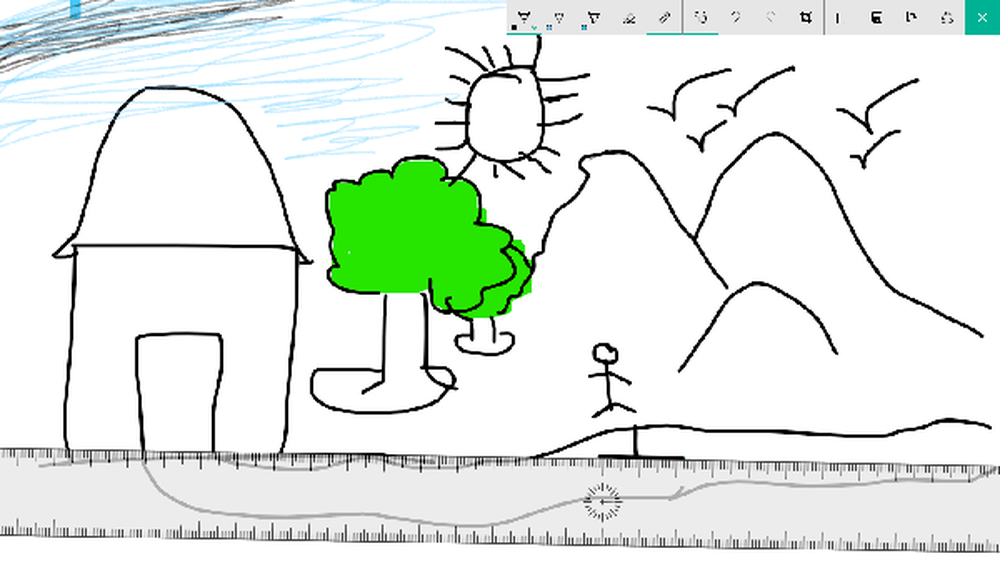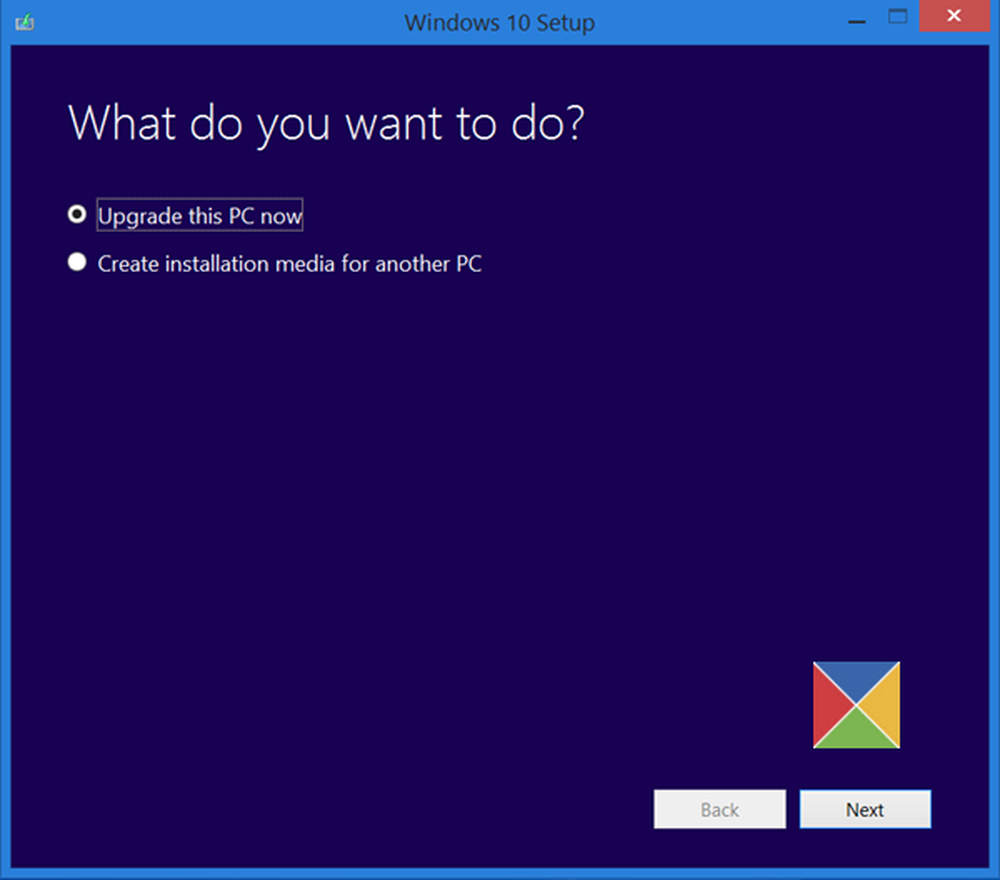Usa Windows 10 Update Assistant per aggiornare Windows 10
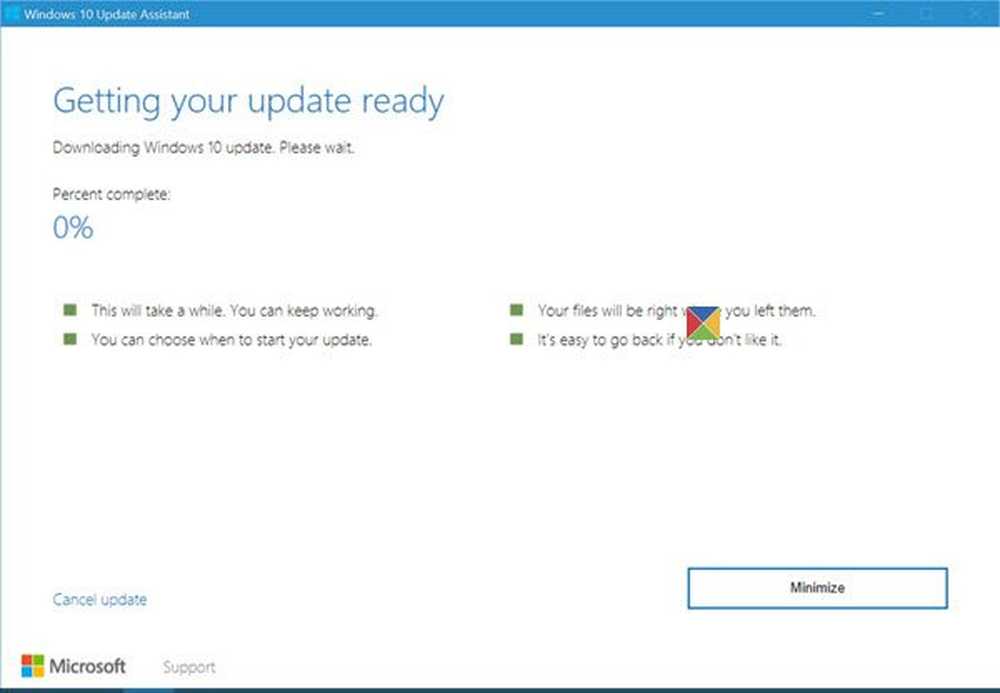
Puoi usare il Windows 10 Update Assistant installare le nuove versioni di Windows 10 sul PC. Abbiamo visto come è possibile ottenere o scaricare le ultime versioni di Windows 10 tramite Windows Update o Media Media Tool. Ora vediamo come puoi utilizzare questo Windows 10 Upgrade Assistant per aggiornare il tuo PC l'ultima versione di Windows 10 facilmente.
Windows 10 Update Assistant
Visita Microsoft.com e fare clic sul Aggiorna ora pulsante come mostrato di seguito. Se si fa clic sul Scarica lo strumento ora pulsante, scaricherà lo strumento di creazione multimediale di Windows 10.
È anche possibile visitare la pagina della cronologia degli aggiornamenti e fare clic su Ottieni l'aggiornamento ora pulsante. La scelta è tua.

Ad ogni modo, cliccando sul Aggiorna ora il pulsante scaricherà a Windows10Upgrade file exe sul tuo computer. Clicca su di esso e vedrai il Windows 10 Update Assistant aprire.

Clicca su Aggiorna ora procedere. Lo strumento controllerà se il tuo dispositivo è compatibile e pronto per l'aggiornamento.

Se il tuo dispositivo è compatibile, sarai informato di conseguenza.
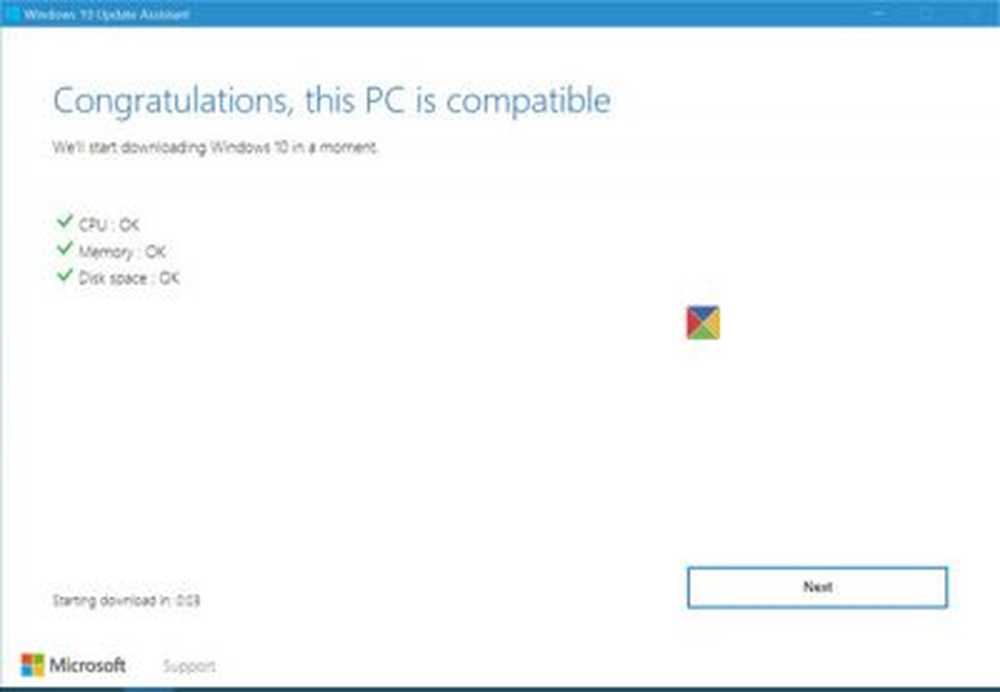
Cliccando su Il prossimo inizierà il processo di aggiornamento.

Poiché ci si aspetta un po 'di tempo, si può andare a prendere un caffè o si può ridurre a icona la finestra e continuare con il lavoro, mentre il computer si aggiorna alla versione più recente di Windows 10.
Una volta completato il processo, ti verrà chiesto di riavviare.

Dopo diversi riavvii, vedrai la seguente schermata sul desktop:

Disinstallare Windows 10 Update Assistant
Una volta eseguito l'upgrade con successo, è possibile disinstallare l'Assistente aggiornamento di Windows 10, forse dopo alcuni giorni.

Per fare ciò, apri il Pannello di controllo> Disinstalla un programma. Qui fai doppio clic su Windows 10 Update Assistant per disinstallarlo.
Facci sapere se questo è andato liscio per te.